เมื่อเร็ว ๆ นี้ผู้อ่านบางคนบอกเราว่านาฬิกา Apple ของพวกเขาหยุดซิงค์ข้อมูลติดต่อกับแอพข้อความของพวกเขา การตรวจสอบ iPhone ที่จับคู่แสดงข้อมูลการติดต่อที่ถูกต้องและข้อความทั้งหมดในนั้นรวมข้อมูลการติดต่อไว้ด้วย แต่นาฬิกาแสดงหมายเลขโทรศัพท์เท่านั้นไม่มีชื่อ! เห็นได้ชัดว่านาฬิกาของพวกเขามีปัญหา Apple Watch ไม่นำเข้าผู้ติดต่อ
โดยปกติแล้ว Apple Watch ของเราจะทำให้การโต้ตอบกับผู้ติดต่อเป็นเรื่องง่ายมาก การโทรออกหรือตอบกลับข้อความทำได้ง่ายๆจากข้อมือขวาหรือซ้าย
อย่างไรก็ตามมีปัญหาในบางครั้งเมื่อทำงานกับ Apple Watch และผู้ติดต่อของคุณ โดยเฉพาะในบางครั้งและด้วยเหตุผลที่อธิบายไม่ได้คุณพบปัญหา Apple Watch ไม่นำเข้ารายชื่อ
นี่อาจหมายความว่ารายชื่อติดต่อบางส่วนของคุณนำเข้าอย่างถูกต้องในขณะที่รายอื่นอาจไม่นำเข้าเลยโดยไม่มีคำคล้องจองหรือเหตุผล
ดังนั้นในขณะที่รายชื่อติดต่อส่วนใหญ่ของคุณอยู่ในนาฬิกา แต่ก็มีคนอื่น ๆ ที่ไม่ทราบสาเหตุที่ไม่ได้โอนจาก iPhone ที่จับคู่ไปยังนาฬิกาของคุณโดยไม่ทราบสาเหตุ
เราไม่แน่ใจว่าเหตุใดพฤติกรรมนี้จึงเกิดขึ้นไม่ได้เกิดขึ้นด้วยความสามารถในการคาดเดาใด ๆ และไม่มีรูปแบบที่ชัดเจน แต่โชคดีสำหรับพวกเราทุกคนที่ประสบปัญหา Apple Watch นี้ไม่ได้นำเข้าผู้ติดต่อการแก้ไขค่อนข้างง่าย
รีบูต iPhone และ Apple Watch
สิ่งที่ง่ายที่สุดและง่ายที่สุดในการลองคือรีบูตทั้ง iPhone และ Apple Watch ของคุณ ในการรีสตาร์ทนาฬิกาของคุณให้กดปุ่มด้านข้างค้างไว้จนกว่าคุณจะเห็นตัวเลือกปิดเครื่อง เลื่อนเพื่อปิดและเมื่อปิดแล้วให้กดปุ่มด้านข้างอีกครั้ง

เพิ่มรหัสประเทศในหมายเลขโทรศัพท์ของผู้ติดต่อของคุณ
ผู้อ่านหลายคนค้นพบว่าการเพิ่มรหัสประเทศลงในหมายเลขโทรศัพท์ของผู้ติดต่อของคุณสามารถแก้ไขปัญหาได้ทันที!
ในการเพิ่มรหัสประเทศให้เปิดแอพรายชื่อบน iPhone ที่จับคู่ของคุณ
- เลือกผู้ติดต่อที่คุณต้องการแก้ไข
- แตะแก้ไขที่มุมขวาบน
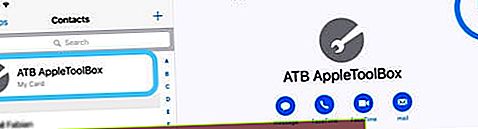 แตะบัตรรายชื่อของคุณแล้วเลือกแก้ไขเพื่อเพิ่มชื่อเล่นหรือนามแฝงอื่น
แตะบัตรรายชื่อของคุณแล้วเลือกแก้ไขเพื่อเพิ่มชื่อเล่นหรือนามแฝงอื่น - แตะหมายเลขโทรศัพท์และเพิ่มรหัสประเทศ
- เมื่อเสร็จแล้วให้แตะเสร็จสิ้นเพื่อบันทึกข้อมูลนี้
ตรวจสอบการเชื่อมต่อ
เป็นไปได้ทั้งหมดว่านาฬิกาไม่ได้เชื่อมต่อกับโทรศัพท์อย่างถูกต้อง เพื่อให้แน่ใจว่าเชื่อมต่ออยู่ให้ปัดขึ้นบนหน้าปัดนาฬิกาและดูว่าไอคอนโทรศัพท์เป็นสีเขียวหรือไม่
ตรวจสอบให้แน่ใจว่า WiFi หรือบลูทู ธ บนโทรศัพท์ของคุณเปิดอยู่และโหมดเครื่องบินปิดอยู่

ลบผู้ติดต่อที่มีปัญหาหรือขาดหายไป
หากคุณนำเข้ารายชื่อติดต่อไปยัง iPhone จำนวนมากจากแหล่งอื่นและมีรายชื่อแปลก ๆ ที่มีสัญลักษณ์การลบออกอาจช่วยลบปัญหาการซิงค์ได้
นำเข้ารายชื่อติดต่อเหล่านี้ไม่สำเร็จและมักทำให้เกิดปัญหากับนาฬิกา

ลบผู้ติดต่อที่หายไปหรือมีปัญหาเหล่านี้ผ่านแอพรายชื่อบน iPhone ที่จับคู่ของคุณ
ไปที่รายชื่อ> เลือกผู้ติดต่อที่ขาดหายไปหรือมีปัญหา> เลือกแก้ไขจากขวาบน> เลื่อนลงไปจนสุดเพื่อลบผู้ติดต่อ
แตะที่นี่และยืนยันว่าคุณต้องการลบผู้ติดต่อนั้น แค่นั้นแหละ!
ตรวจสอบ iCloud
ปัญหานี้มักเกิดขึ้นระหว่าง iDevices หลายเครื่องเช่น iPhone, iPads และ Apple Watch
เมื่อใช้ iDevices ต่างๆตรวจสอบให้แน่ใจว่าผู้ติดต่อของคุณซิงค์กับอุปกรณ์ทั้งหมดของคุณผ่าน iCloud
ไปที่การตั้งค่า> โปรไฟล์ Apple ID> iCloudและตรวจสอบว่าผู้ติดต่อเปิดอยู่ หากไม่มีให้เปิดใช้งาน

รูปภาพของผู้ติดต่อหายไป?
- ลงชื่อเข้าใช้ไซต์ iCloud บนเดสก์ท็อปจาก Mac หรือ PC ของคุณ
- หากไม่มีคอมพิวเตอร์ให้ใช้งานบน iPad หรือ iPhone ของคุณขอไซต์ iCloud บนเดสก์ท็อปจากในเบราว์เซอร์
- ตรวจสอบว่ารายชื่อซิงค์กับ iCloud
- หากรายชื่อไม่ซิงค์บน iPhone ของคุณให้ไปที่การตั้งค่า> iCloud > ปิดรายชื่อและลบออกจาก iPhone
- ปิด iPhone และ Apple Watch
- เปิด iPhone ของคุณ
- เปิด Apple Watch ของคุณ
- หลังจาก Apple Watch และ iPhone ของคุณเปิดอยู่ให้กลับไปที่ iCloud และสลับรายชื่ออีกครั้ง
เมื่ออุปกรณ์ทั้งสองเชื่อมต่อใหม่และข้อมูลเริ่มซิงค์
การซิงค์ผู้ติดต่ออีกครั้ง
หากวิธีแก้ไขปัญหาข้างต้นล้มเหลวให้ลองซิงค์รายชื่ออีกครั้ง นี่อาจจะเป็นการลากไปสักหน่อย แต่สามารถซิงค์ได้ทั้งหมดอีกครั้ง
- บน iPhone เปิดแอพ Watch
- ไปที่นาฬิกาของฉัน
- ตอนนี้แตะทั่วไป> รีเซ็ต
- แตะที่รีเซ็ตการซิงค์ข้อมูล

การดำเนินการนี้จะลบเนื้อหาทั้งหมดเช่นรายชื่อติดต่อและรายการปฏิทินของคุณออกจากนาฬิกาจากนั้นซิงค์ข้อมูลอีกครั้งจาก iPhone
ขั้นตอนนี้อาจใช้เวลาสักครู่โปรดอดใจรอและเมื่อเสร็จแล้วตรวจสอบว่ารายชื่อติดต่อถูกซิงค์อย่างถูกต้องหรือไม่
เลิกจับคู่แล้วซ่อม
หวังว่ามันจะไม่มาถึงตัวเลือกนี้ แต่หากปัญหายังคงอยู่และคุณไม่สามารถเข้าถึงรายชื่อติดต่อบนนาฬิกาของคุณทางเลือกสุดท้ายคือการเลิกจับคู่กับโทรศัพท์จากนั้นจับคู่กลับอีกครั้ง
ก่อนที่จะยกเลิกการจับคู่ข้อมูลสำรองจะได้รับการดูแลดังนั้นอย่ากังวลกับเรื่องนี้มากเกินไป

เลิกจับคู่ Apple Watch ของคุณ
- เก็บ iPhone ของคุณไว้และดูใกล้ ๆ เพื่อให้คุณมีการเชื่อมต่อที่เชื่อถือได้
- เปิดแอพ Watchบน iPhone ของคุณ
- ไปที่แท็บMy Watchและเปิด My Watch ที่ด้านบน
- แตะไอคอนi
- แตะที่เลิกจับคู่ Apple Watch
- ยืนยันว่าคุณต้องการดำเนินการและป้อน Apple ID & รหัสผ่าน
- ตอนนี้จับคู่กลับอีกครั้งโดยเปิดแอพและเริ่มนาฬิกาโดยกดปุ่มด้านข้าง
- แตะที่เริ่มการจับคู่
- นำโทรศัพท์เข้าสู่ภาพเคลื่อนไหวบนนาฬิกาและเมื่อรับรู้แล้วจะแจ้งให้คุณทราบว่าการซิงค์สำเร็จ
ตอนนี้คุณสามารถดำเนินการต่อและเรียกคืนการตั้งค่าได้ เมื่อกู้คืนแล้วให้ตรวจสอบว่าผู้ติดต่อซิงค์สำเร็จหรือไม่
เลิกจับคู่โดยไม่มี iPhone ของคุณ

หากคุณไม่มี iPhone ของคุณสะดวกการลบเนื้อหาและการตั้งค่าทั้งหมดบน Apple Watch ของคุณจะยกเลิกการจับคู่โดยอัตโนมัติ
บน Apple Watch ของคุณให้แตะการตั้งค่า> ทั่วไป> รีเซ็ต> ลบเนื้อหาและการตั้งค่าทั้งหมด การดำเนินการนี้จะรีเซ็ต Apple Watch ของคุณเป็นการตั้งค่าจากโรงงาน
แก้ไขผู้ติดต่อ
วิธีนี้ค่อนข้างตรงไปตรงมาหากคุณมีผู้ติดต่อที่ขาดหายไปเพียงไม่กี่ราย แต่สำหรับใครก็ตามที่มีรายชื่อติดต่อที่ขาดหายไปจำนวนมากการแก้ไขนี้เป็นความเจ็บปวดอย่างแท้จริง!
นั่นเป็นเพราะวิธีการนี้เกี่ยวข้องกับการแก้ไขรายชื่อของคุณ หนึ่งโดยหนึ่ง
สำหรับผู้ติดต่อใด ๆ ที่ไม่ปรากฏบน Apple Watch ของคุณให้แก้ไขรายชื่อนั้นบน iPhone ของคุณ
เปิดแอพผู้ติดต่อเลือกผู้ติดต่อที่ไม่ได้นำเข้าและซิงค์ระหว่าง iPhone และ Apple Watch ของคุณและทำการเปลี่ยนแปลงบางอย่างกับผู้ติดต่อนั้น
อาจทำได้ง่ายเพียงแค่เพิ่มชื่อกลางชื่อเล่นวันเกิดที่อยู่หรือข้อมูลในฟิลด์อื่น ๆ หรือเพียงแค่ใส่สเปซบาร์ไว้ข้างหลังชื่อผู้ติดต่อนั้น
สิ่งสำคัญที่นี่คือการเพิ่มบางส่วน จากนั้นบันทึกผู้ติดต่อ
อาจทำได้ง่ายเพียงแค่เพิ่มชื่อกลางชื่อเล่นวันเกิดที่อยู่หรือข้อมูลในฟิลด์อื่น ๆ
หรือเพียงแค่ใส่สเปซบาร์ไว้ข้างหลังชื่อผู้ติดต่อนั้น สิ่งสำคัญที่นี่คือการเพิ่มบางส่วน จากนั้นบันทึกผู้ติดต่อ รอสักครู่และผู้ติดต่อนั้นจะปรากฏบนนาฬิกาของคุณ
อย่างที่บอกไม่ใช่เรื่องใหญ่หากปัญหานี้เกิดขึ้นกับผู้ติดต่อไม่กี่รายเท่านั้น แต่เป็นปัญหาใหญ่ที่น่ากลัวหากเกิดขึ้นกับผู้ติดต่อส่วนใหญ่ของคุณ
เคล็ดลับสำหรับผู้อ่าน
- Sheila แนะนำให้ลบผู้ติดต่อที่หายไปทั้งหมดออกจากแอพ Contacts ของ iPhone ที่จับคู่แล้วเพิ่มกลับเข้าไปด้วยตนเองบน iPhone เธอเตือนว่านี่เป็นกระบวนการที่ใช้เวลานานและคุณจำเป็นต้องมีข้อมูลของผู้ติดต่อของคุณสำหรับการป้อนข้อมูลอีกครั้ง แต่เมื่อเธอลบออกและเพิ่มกลับเข้าไปในรายชื่อติดต่อที่หายไปทั้งหมดของเธอพวกเขาก็ปรากฏในนาฬิกาของเธอ!
- ฌอนแนะนำให้เพิ่มรหัสประเทศ (เช่น +1 สำหรับสหรัฐอเมริกา) ที่จุดเริ่มต้นของหมายเลขโทรศัพท์
- Rob ค้นพบว่า Apple Watch ของเขามีรายชื่อติดต่อที่ผสานระหว่าง iCloud และ Google / Gmail เพียงแค่แปลงผู้ติดต่อเหล่านั้นกลับรายการ iCloud ของพวกเขาก็ช่วยแก้ปัญหาให้เขาได้ ดังนั้นให้เคล็ดลับดีๆนี้ไปเลย!
- ลองทำสิ่งต่อไปนี้หากคุณเป็นเจ้าของ Mac หรือ MacBook:
- เข้าสู่เว็บไซต์ของ iCloud ผ่าน Safari หรือเบราว์เซอร์อื่นแล้วเลือกรายชื่อ
- ตรวจสอบว่ารายชื่อติดต่อทั้งหมดของคุณเป็นปัจจุบันบนไซต์ iCloud นี้จากนั้นส่งออกรายชื่อติดต่อทั้งหมดของคุณไปยัง vCard ซึ่งเป็นขั้นตอนที่สำคัญอย่าข้ามไป!
- ดาวน์โหลด vCard นั้นลงใน Mac ของคุณ
- ตอนนี้ลบผู้ติดต่อเหล่านั้นทั้งหมดออกจากเว็บไซต์ iCloud
- เปิด iDevices ทั้งหมดของคุณ (iPhone / iPad / iPod / Watch) ที่เชื่อมต่อกับ Apple ID เดียวกัน
- รอจนกว่าผู้ติดต่อทั้งหมดจะหายไปจากอุปกรณ์ทั้งหมดของคุณ
- ตอนนี้นำเข้ารายชื่อผู้ติดต่อ vCard จาก Mac ของคุณกลับไปที่บัญชี iCloud ของคุณโดยใช้เวอร์ชันเว็บของ iCloud
- เมื่อผู้ติดต่อซิงค์ใหม่ให้ตรวจสอบ Apple Watch ของคุณ
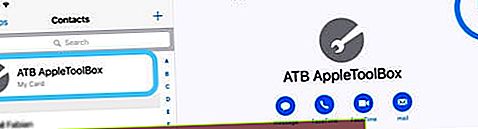 แตะบัตรรายชื่อของคุณแล้วเลือกแก้ไขเพื่อเพิ่มชื่อเล่นหรือนามแฝงอื่น
แตะบัตรรายชื่อของคุณแล้วเลือกแก้ไขเพื่อเพิ่มชื่อเล่นหรือนามแฝงอื่น


